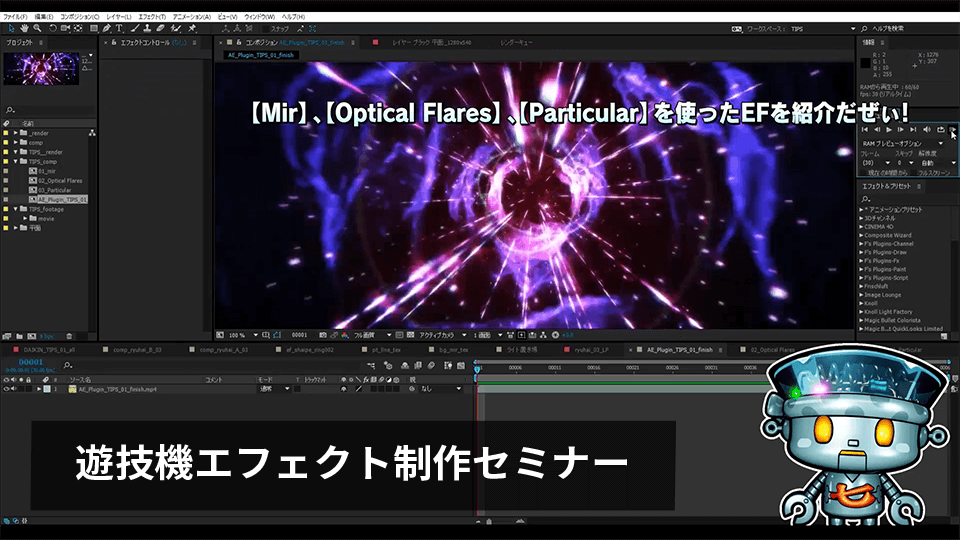DAIKIN CG Channel
セミナー・Tips
新着コンテンツ
-
- セミナー
- ダイキンCGユーザー限定

【TriFスタジオ×サイバーコネクトツー】オリジナル作品制作から読み解くエンタメ業界の未来
本講演では、オリジナル作品を制作した会社の代表2人が、それぞれの作品の開発手法や戦略、制作の苦労をお話し、アニメ・ゲーム2つの視点からエンタメ業界のこれからについて語りつくします!-
講演者
-
株式会社サイバーコネクトツー代表取締役松山 洋氏TriFスタジオ代表取締役麻生 秀一氏
-
- セミナー
- ダイキンCGユーザー限定

グランブルーファンタジー ヴァーサス -ライジング- キャラが映える影の作り方!法線編集で変わる見え方の工夫
シンプルな見た目になりがちなアニメ調3Dモデルを立体感や情報量を意識し、リッチに見せる手法を解説。簡単なシェーダーの説明とモデルを作る際の法線編集手法も紹介します。-
使用ソフトウェア
- Autodesk Maya、Autodesk Softimage
-
講演者
-
アークシステムワークス株式会社3Dキャラクターモデラー川崎 壮一氏 菅原 啓太氏
-
- セミナー
- ダイキンCGユーザー限定

フォトグラメトリを使った効率的なリアルアセット制作
本セッションでは、弊社の強みであるフォトグラメトリ生成後の精密加工技術と、 そこから相互互換性のあるUSDデータを作成するフローをご紹介します。-
使用ソフトウェア
- Autodesk Maya、RealityScan、Adobe Lightroom Classic、Adobe Photoshop、PostShot、Instant Meshes、NVIDIA Omniverse
-
講演者
-
株式会社コロッサス澤田 友明氏
人気コンテンツ
セミナー・Tipsを探す
-
ツール
-
機能
-
ワークフロー
-
カスタマイズ/開発
-
その他
Mayaの検索結果
-
- Tips
- ダイキンCGユーザー限定
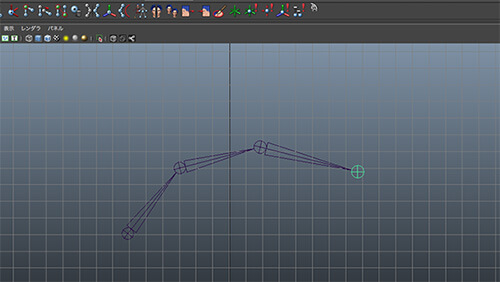
ジョイントの作成と接続
ジョイントを作成するときはアニメーションタブの中のジョイント作成ツールを使用する。ビューをクリックしていくとジョイントが作成されていくわけだが、グリッドに沿うように作成されるので、ビューを正射投影にしておくとよい。-
製品
- Maya
-
対応Ver.
-
指定なし
-
- Tips
- ダイキンCGユーザー限定
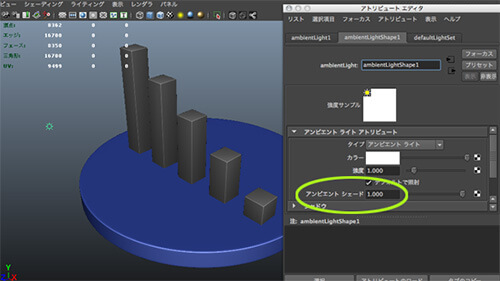
ライトの特性-アンビエントライト
アンビエントライトはシーン全体を明るくする役割を持っており、環境光とも呼ばれている。通常単独では使用せず、ディレクショナルライトなどと一緒に使用して、陰の明るさを調節するために用いる。-
製品
- Maya
-
対応Ver.
-
指定なし
-
- Tips
- ダイキンCGユーザー限定
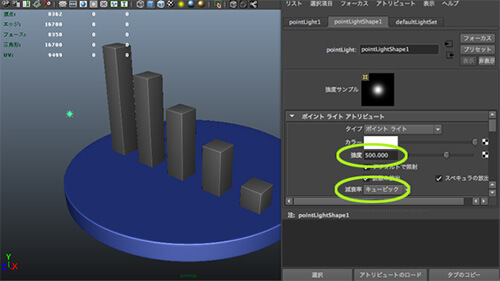
ライトの特性-ポイントライト
ポイントライトはライトを中心にして全方向に対して光を発する光源で、減衰率をコントロールできるので、電球などのシミュレートに用いられる場合が多い。ポイントライトを作成するには、作成 > ライト > ポイントライトを選択するか、レンダリングシェルフタブのポイントライトを選択する。-
製品
- Maya
-
対応Ver.
-
指定なし
-
- Tips
- ダイキンCGユーザー限定
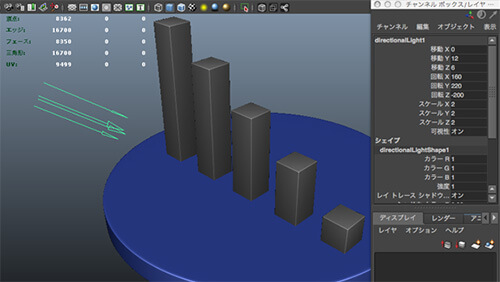
ライトの特性-ディレクショナルライト
ディレクショナルライトは一方向から均一に照らすライトで、減衰がないためレンダリング時間が短く、太陽のシミュレートやキーライトなどに用いられる場合が多い。ディレクショナルライトを作成するには、作成 > ライト > ディレクショナルライトを選択するか、レンダリングシェルフタブのディレクショナルライトを選択する。-
製品
- Maya
-
対応Ver.
-
指定なし
-
- Tips
- ダイキンCGユーザー限定
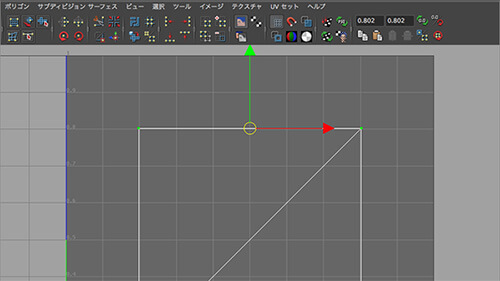
UVテクスチャエディタ
UVテクスチャエディタでUVポイント選択することにより、移動、回転。スケールでUVを編集できる。またそれ以外でもエディタ内のツールを使用して編集も可能。-
製品
- Maya
-
対応Ver.
-
指定なし
-
- Tips
- ダイキンCGユーザー限定
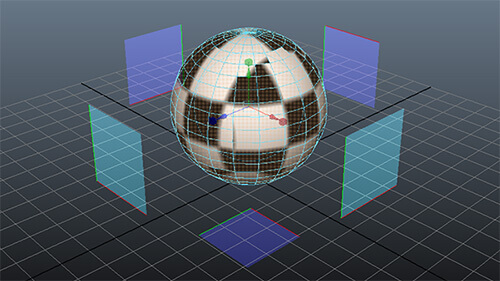
UVの作成
ポリゴンメニュー [UVの作成]から様々なマッピング方法を選び、UVを展開する事が出来る。平面マッピング:X,Y,Z軸のいずれかの方向からUVを投影する方法。円柱マッピング:側面を囲むように投影マニピュレータが表示され、UVを投影する。-
製品
- Maya
-
対応Ver.
-
指定なし

 製造業向けITソリューション
製造業向けITソリューション 品質DX支援 QX digital solution
品質DX支援 QX digital solution 建設業務改善ソリューション
建設業務改善ソリューション ビル管理業務支援 DK-CONNECT BM
ビル管理業務支援 DK-CONNECT BM FILDER SiX TOP
FILDER SiX TOP FILDER SiX 電気 TOP
FILDER SiX 電気 TOP Rebro D TOP
Rebro D TOP データ・サイエンス・ソリューション Pipeline Pilot
データ・サイエンス・ソリューション Pipeline Pilot ライフサイエンス向けソフト Discovery Studio
ライフサイエンス向けソフト Discovery Studio マテリアルサイエンス向けソフト Materials Studio
マテリアルサイエンス向けソフト Materials Studio 電子実験ノート
電子実験ノート 総合3DCG 制作ソフトウェア Maya
総合3DCG 制作ソフトウェア Maya 総合3DCG 制作ソフトウェア 3ds Max
総合3DCG 制作ソフトウェア 3ds Max 3Dキャラクタアニメーション制作ソフトウェア MotionBuilder
3Dキャラクタアニメーション制作ソフトウェア MotionBuilder モーションキャプチャーシステム Xsens MVN
モーションキャプチャーシステム Xsens MVN